ReiBoot - Logiciel de réparation de système iOS gratuit
Réparer 150+ problèmes iOS sans perte de données, mise à niveau sûre.
ReiBoot - Outil de réparation iOS
Réparer 150+ problèmes iOS sans perte
Une réinitialisation matérielle de l'iPhone 16 réinitialise votre smartphone aux paramètres d'usine, supprimant toutes les données et préférences personnelles. Cette étape est nécessaire si vous avez l'intention de vendre votre téléphone, de résoudre des problèmes logiciels ou de contourner des restrictions spécifiques.
Avez-vous déjà vu votre iPhone 16 se bloquer ou ne plus répondre aux touches ou aux pressions sur les boutons ? Une réinitialisation matérielle de l’iPhone 16 est la réponse idéale à ces problèmes. Dans cet article, nous vous expliquerons la manière sûre et efficace de réinitialiser l'iPhone 16, garantissant une réinitialisation facile sans défis indésirables.
Une réinitialisation matérielle, ou redémarrage forcé, est une méthode utilisée lorsque votre iPhone ne répond plus. Si l’écran se fige ou ne répond pas au toucher, une réinitialisation matérielle sur l’iPhone 16 peut aider. Ce processus implique :
Une réinitialisation matérielle peut aider à résoudre plusieurs problèmes avec votre iPhone 16 :
Ces problèmes peuvent être dus à des bugs logiciels, à des logiciels malveillants ou à des problèmes lors des mises à jour ou des transferts de données. Si une réinitialisation logicielle (éteindre et redémarrer votre iPhone) ne fonctionne pas, une réinitialisation matérielle peut être nécessaire.
N'oubliez pas qu'une réinitialisation matérielle est utile pour résoudre des problèmes logiciels mineurs, mais ne résoudra pas les problèmes matériels graves. C'est une étape utile avant de demander de l'aide supplémentaire.
Ensuite, passons en revue les étapes à suivre pour effectuer une réinitialisation matérielle sur votre iPhone 16.
Si votre iPhone 16 ne répond plus ou est bloqué et que vous ne parvenez pas à le redémarrer normalement, une réinitialisation matérielle peut être nécessaire. Même si vous avez oublié votre mot de passe, vous pouvez toujours effectuer une réinitialisation matérielle à l'aide d'un logiciel tiers tel que Tenorshare ReiBoot. Cet outil est conçu pour résoudre divers problèmes iOS, y compris ceux nécessitant une réinitialisation matérielle.
Tenorshare ReiBoot is a user-friendly application that simplifies the hard reset process. It allows you to hard reset your iPhone 16 efficiently, even if you don’t know the passcode.
Installez ReiBoot et lancez-le. À l'aide d'un câble USB, connectez votre iPhone à votre ordinateur. ReiBoot détectera automatiquement votre appareil. Cliquez sur « Réinitialisation en un clic ».

Maintenant, vous verrez les deux options de réinitialisation. Sélectionnez « Réinitialisation d'usine » pour commencer.

Lorsque Tenorshare ReiBoot détecte votre appareil, continuez à télécharger le dernier progiciel en cliquant sur Télécharger.

Lorsque le micrologiciel est téléchargé sur l'ordinateur, cliquez sur « Démarrer la réinitialisation » pour lancer le processus de réinitialisation.

Après environ 10 minutes, le processus se terminera et vous pourrez alors configurer l'iPhone comme neuf.

Tenorshare ReiBoot est idéal pour les utilisateurs ayant besoin de réinitialiser matériellement leur iPhone 16 sans mot de passe ou ayant affaire à des appareils qui ne répondent pas. C’est particulièrement utile pour ceux qui préfèrent une solution automatisée et conviviale.
Pour effacer toutes les données du disque dur, les paramètres et les fichiers de votre appareil iOS, vous pouvez utiliser la fonction « Effacer tout le contenu » sur votre iPhone. Cependant, vous aurez besoin de connaître votre mot de passe ou votre identifiant Apple et votre mot de passe pour continuer. Suivez ces étapes pour redémarrer l'iPhone 16 :

Cette option est idéale pour les utilisateurs qui peuvent accéder aux réglages de leur iPhone et connaissent leur code d'accès, ce qui leur permet de réinitialiser leur appareil en toute simplicité.
Vous pouvez restaurer votre iPhone 16 à ses paramètres d’usine en utilisant différentes méthodes. Un moyen efficace consiste à utiliser iCloud, grâce au service Find My d'Apple, qui permet de gérer et de localiser votre appareil. Voici comment réinitialiser matériellement un iPhone 16 :
Ouvrez un navigateur Web sur votre ordinateur et accédez à iCloud.com.
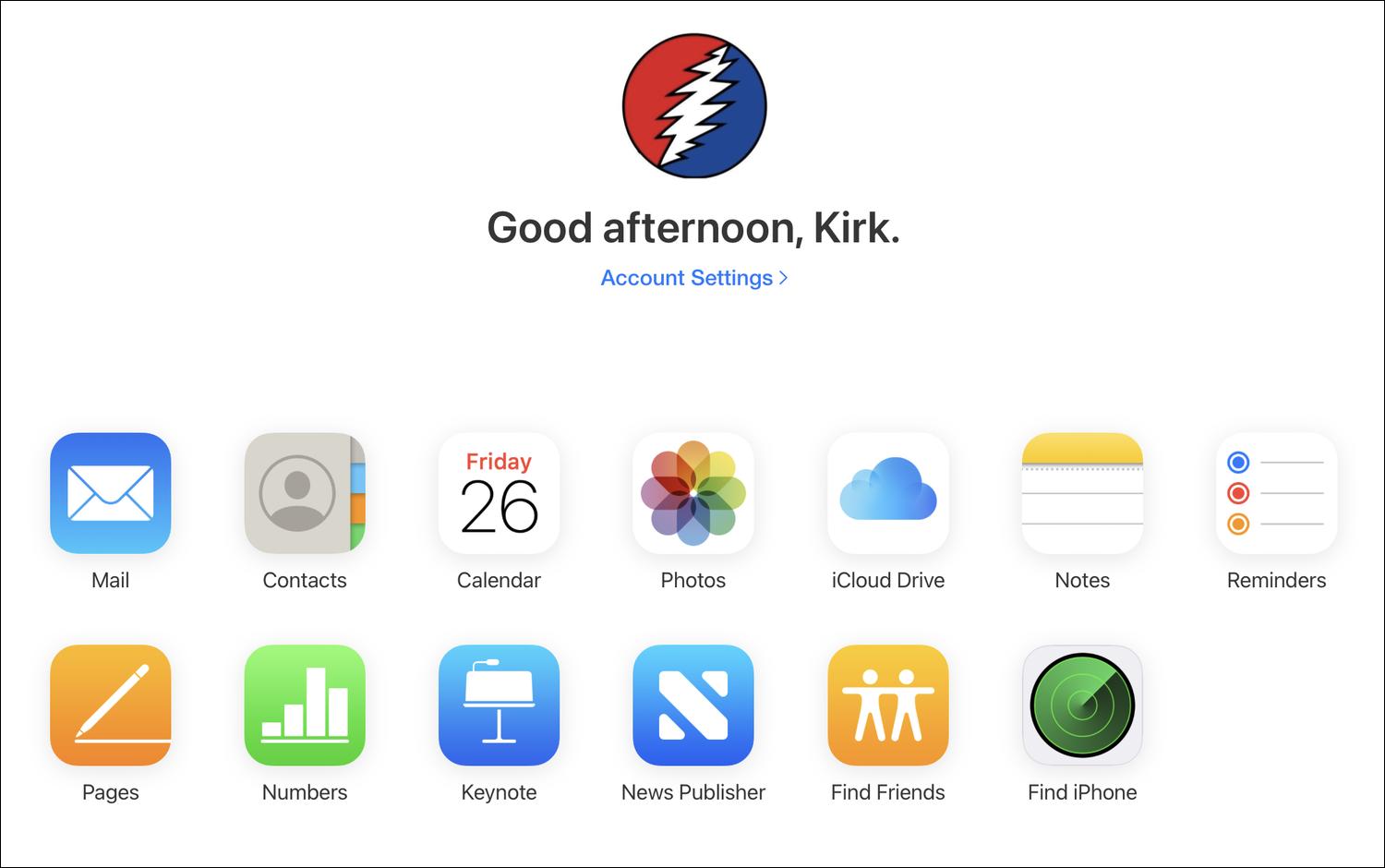
Cliquez sur « Effacer l'iPhone ». Il vous sera demandé de confirmer le mot de passe de votre identifiant Apple pour des raisons de sécurité. Vous devrez peut-être également répondre à des questions de sécurité ou vérifier avec un code.
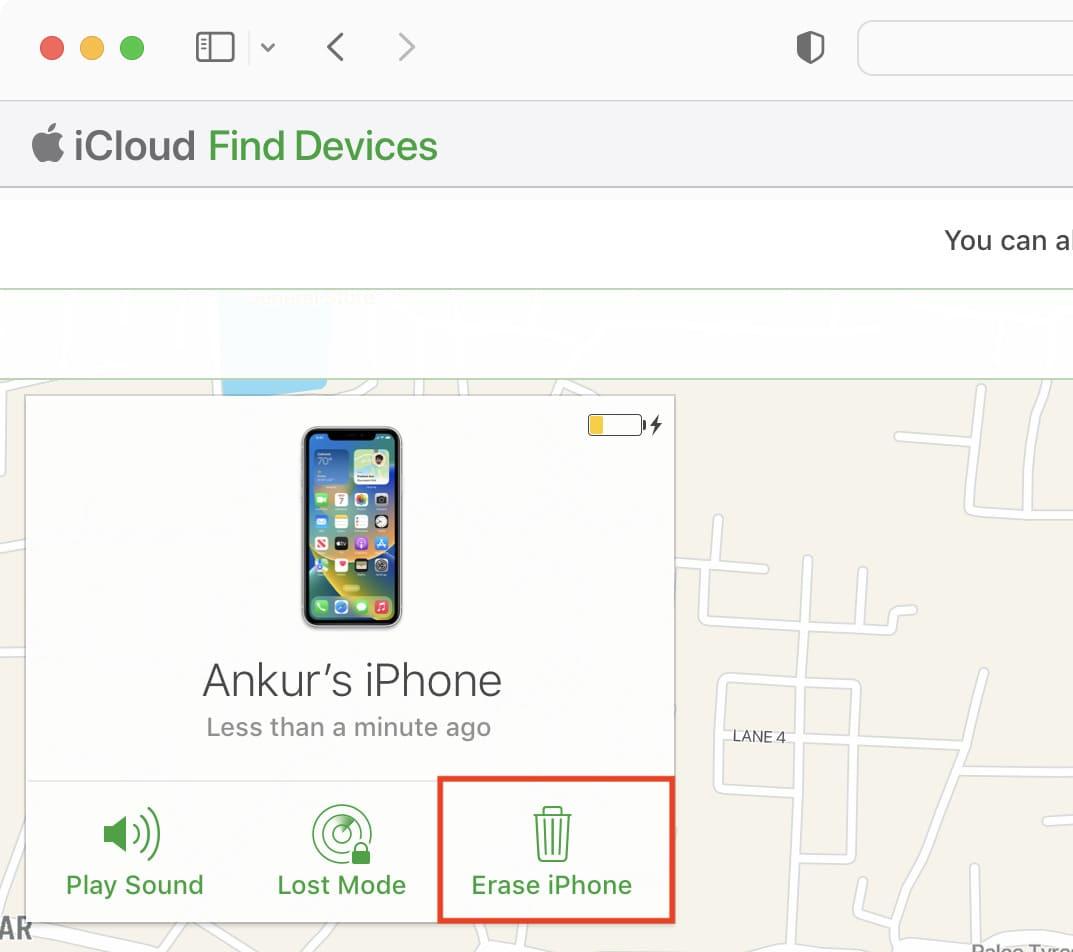
Convient aux utilisateurs qui ont activé Localiser mon iPhone et qui doivent réinitialiser leur appareil à distance sans accès physique.
Si votre iPhone 16 ne répond pas, utilisez iTunes pour effectuer une réinitialisation matérielle. Cette méthode fonctionne si vous avez accès à un ordinateur sur lequel iTunes est installé. Cependant, il y a quelques inconvénients à considérer. Vous devrez disposer de la version la plus récente d'iTunes. Cela supprimera toutes les données de votre appareil, ce qui n'est peut-être pas optimal si vous n'avez pas sauvegardé vos fichiers.
Voici comment réinitialiser matériellement l’iPhone 16 à l’aide d’iTunes :
Cliquez sur « Restaurer l'iPhone » pour lancer le processus de réinitialisation. Cela effacera toutes les données de votre appareil et installera la dernière version d'iOS.
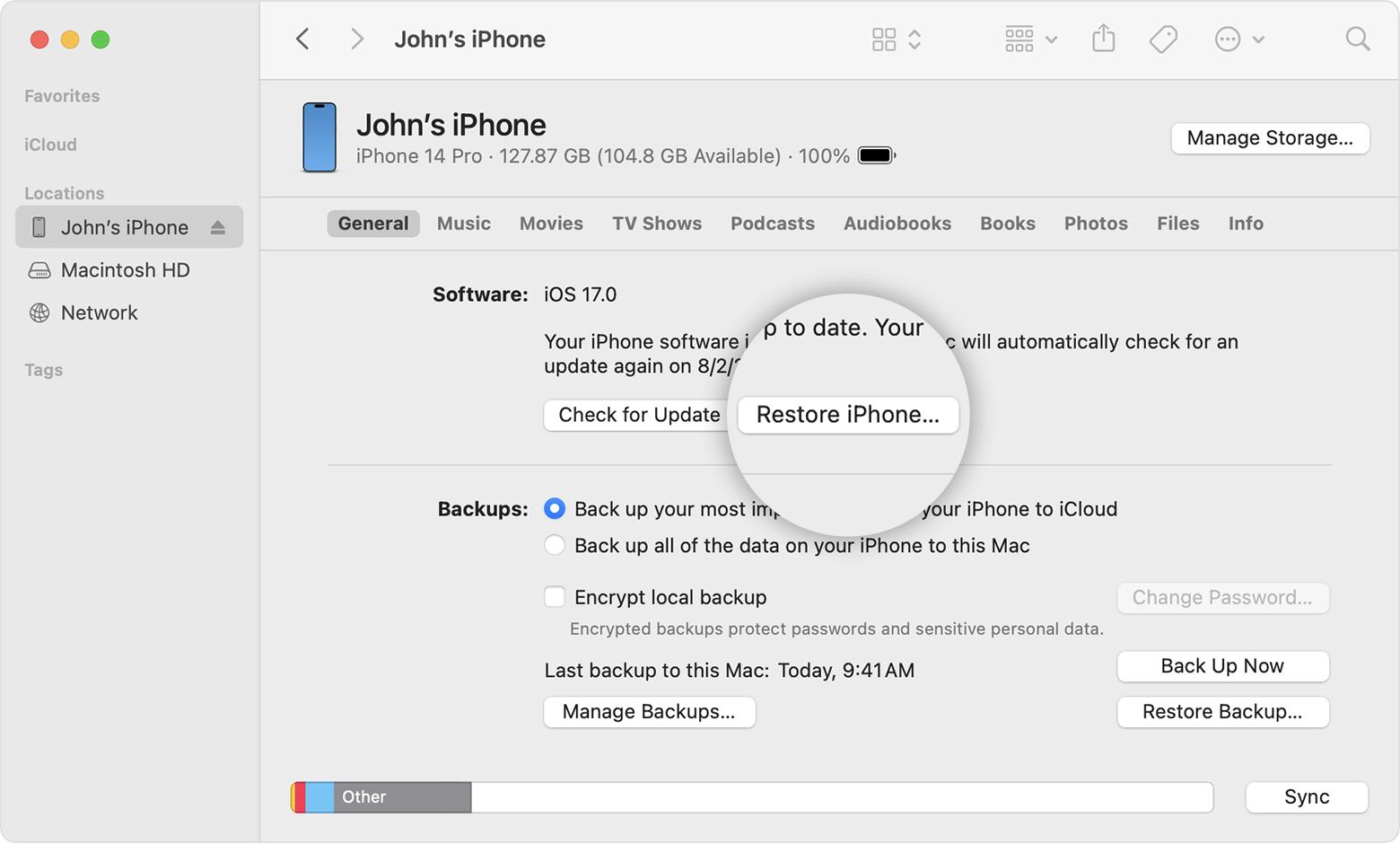
Cliquez à nouveau sur "Restaurer" pour confirmer. iTunes réinitialisera votre iPhone et réinstallera le logiciel.
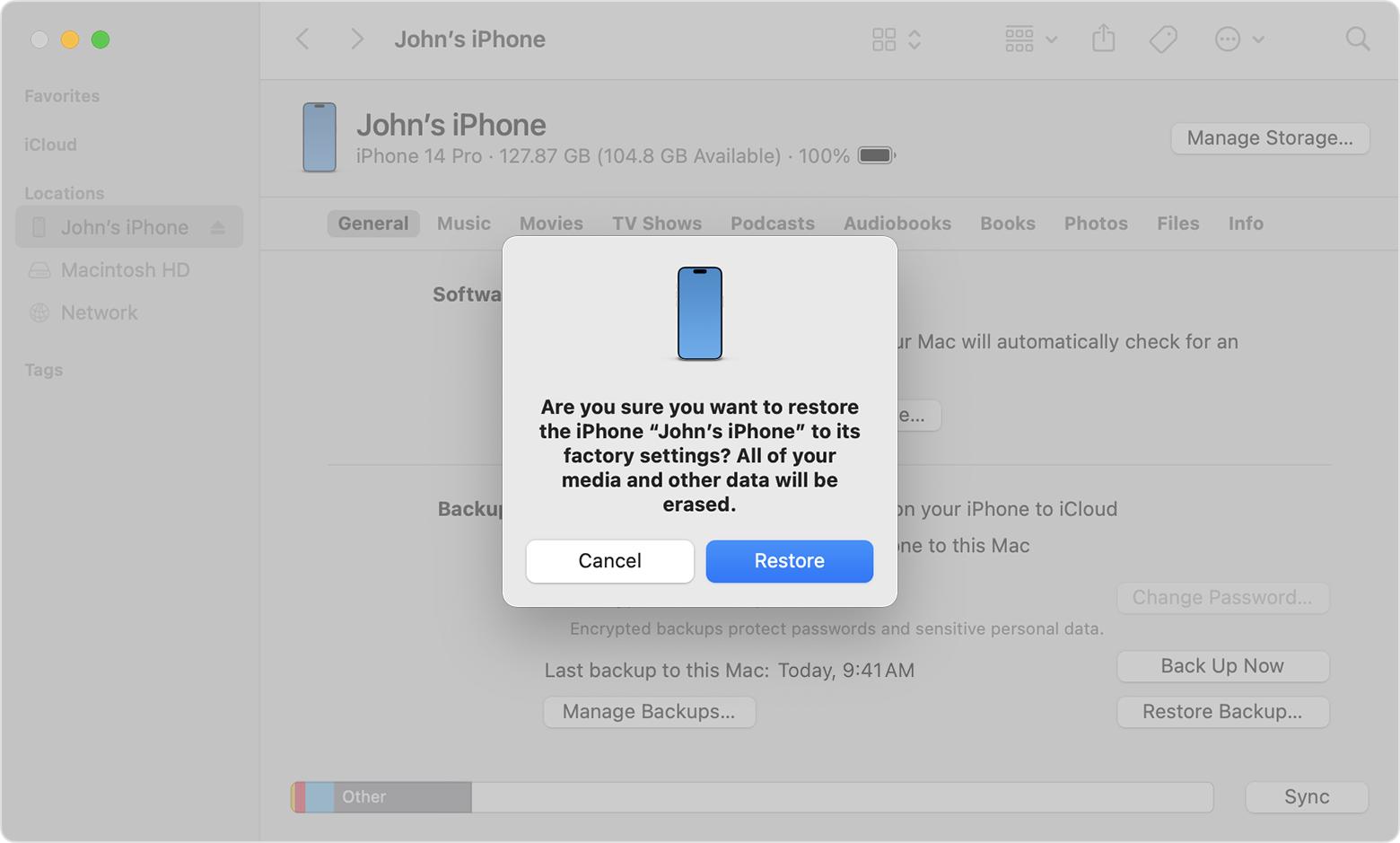
Idéal pour les utilisateurs qui ont accès à un ordinateur avec iTunes, en particulier lorsque l'appareil ne répond pas et ne peut pas être réinitialisé à l'aide d'autres méthodes.
Une réinitialisation matérielle redémarre votre iPhone, résolvant souvent des problèmes mineurs sans affecter vos données. Cependant, une réinitialisation d'usine efface tout le contenu et les paramètres et est utilisée pour des problèmes plus graves.
Voici comment effectuer une réinitialisation matérielle sur iPhone 16 à l'aide des boutons :

Si vous ne pouvez pas utiliser d'ordinateur, vous pouvez utiliser iCloud pour réinitialiser votre iPhone 16. Connectez-vous à iCloud.com ou à l'application Find My sur un autre appareil, sélectionnez votre iPhone et choisissez « Effacer l'iPhone » pour terminer. la réinitialisation.
Dans cet article, nous examinons différentes méthodes de réinitialisation matérielle de l'iPhone 16, chacune avec ses propres exigences. Que vous choisissiez d'utiliser Paramètres, iCloud, iTunes ou d'autres méthodes, il est important de sélectionner celle qui convient le mieux à votre situation. Pour une solution rapide et simple, nous vous recommandons fortement d'utiliser Tenorshare ReiBoot. Cet outil ne nécessite qu'un ordinateur, ce qui en fait une option efficace pour réinitialiser votre iPhone 16 sans effort.

Tenorshare ReiBoot -Résoudre les problèmes iOS
puis rédigez votre avis
Par Théo Gauthier
2025-04-15 / iPhone 16